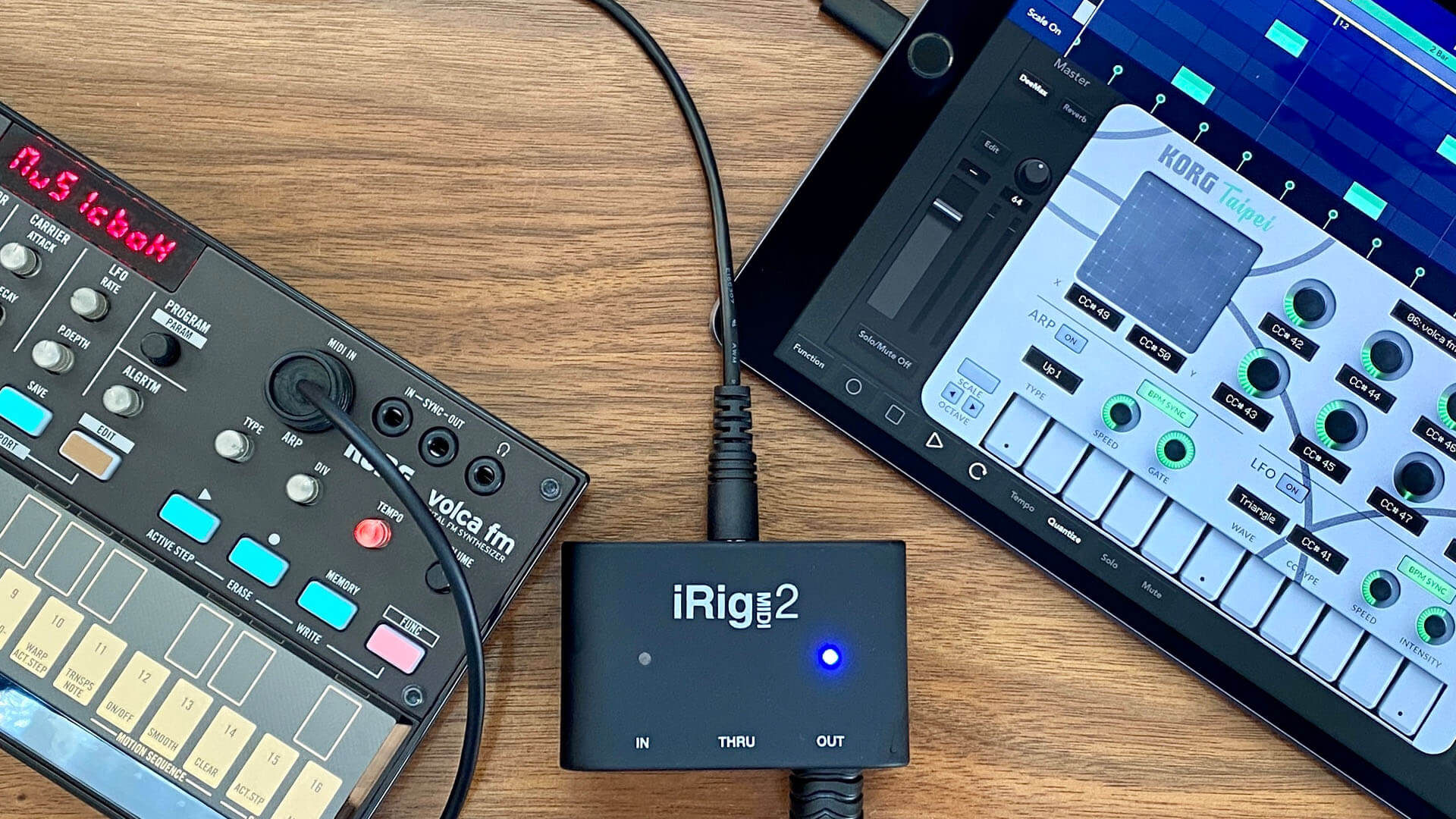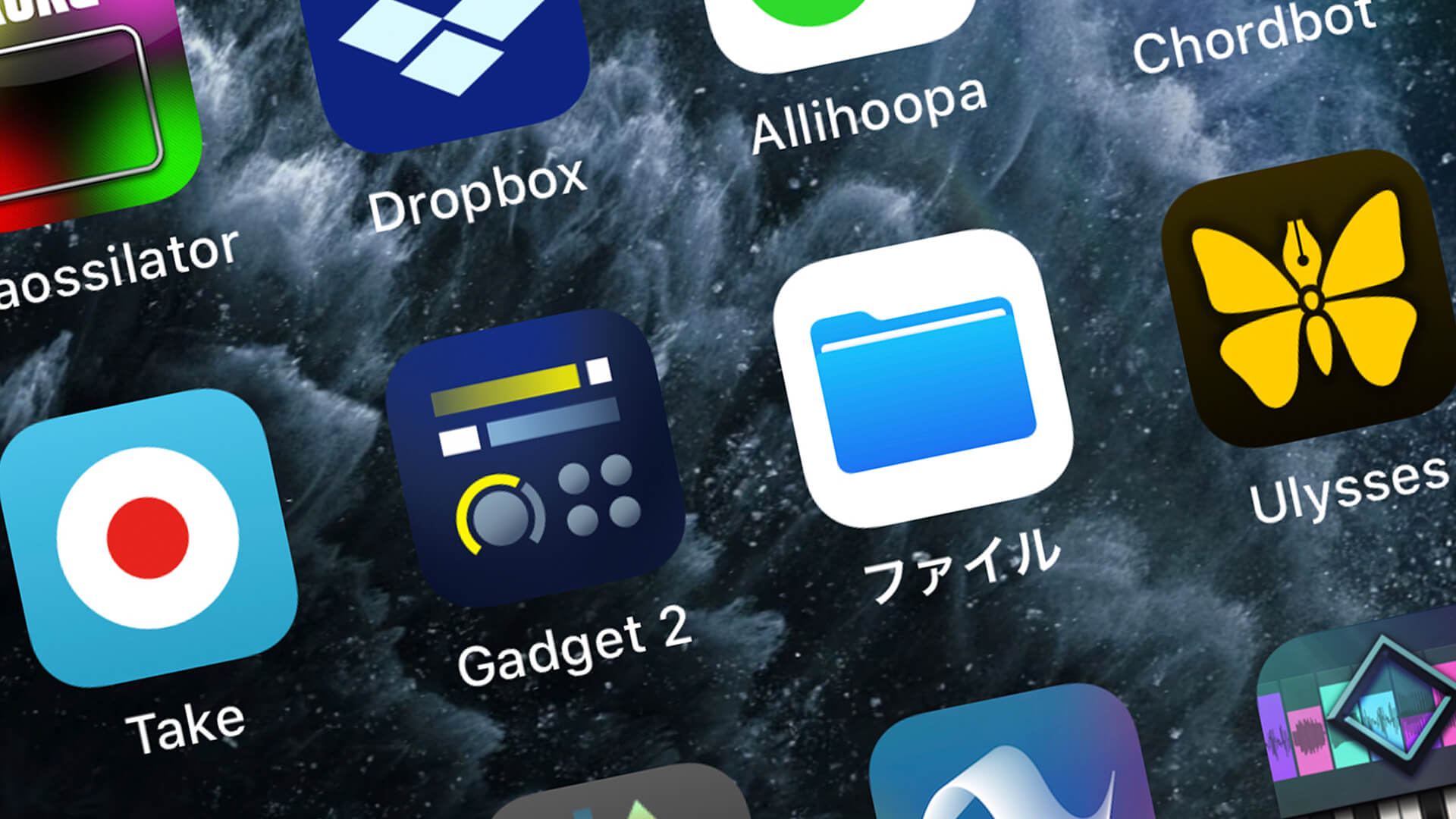今回は、KORG Gadget 2 に標準搭載されているガジェット Taipei と MIDIインターフェースを使い、外部ハードウェア音源をコントロールする方法を紹介します。
Taipei とは?
KORG Gadget での演奏や操作、打ち込みデータをMIDI出力することで、iOSデバイスと接続された外部MIDI音源をコントロールできるガジェット。コルガジェで外部シンセを鳴らしたりできます。

大まかな流れは以下の通り。
MIDIインターフェースを使い、iPad や iPhone の Lightning 端子と、ハードウェア楽器の MIDI IN 端子を接続します。
MIDI信号の送信先を定めたり、MIDIコントロール用のプリセットを選択します。
Taipei の鍵盤を演奏したり、ノブや X-Yパッドを使って、外部ハードウェア楽器をコントロールします。
筆者が使っている iPad Air は Lightning 端子ですが、iPad Pro などの USB Type-C でも、その規格に対応するMIDIインターフェースがあれば OK だと思います。
MIDI IN 端子を備えていれば、どのシンセサイザーや音源モジュール、リズムマシンでもコントロールできるはずですが、今回は一例として KORG volca fm で試してみます。
iOSデバイスとハードウェア楽器を接続する
これから iPad (iPhone) と volca を接続するにあたり、別途 MIDIインターフェース と MIDIケーブル が必要となります。今回は IK Multimedia 社の iRig MIDI 2 を使用します。
まず iRig に付属する専用ケーブルで、iOSデバイスと iRig MIDI 2を繋ぎます。
次に MIDIケーブルで、iRig MIDI 2 の MIDI OUT 端子と、volca の MIDI IN 端子を繋ぎます。これで接続完了。

Taipeiで設定を行う
iOS デバイスと volca を接続したら、KORG Gadget Taipei 側で設定を行います。
はじめに MIDI 信号の送信先を定めましょう。Taipei ガジェットパネルの右上にある SETTING ボタンをタップ。続いてポップアップ右手の Output Setting にて iRig MIDI 2 をタップします。
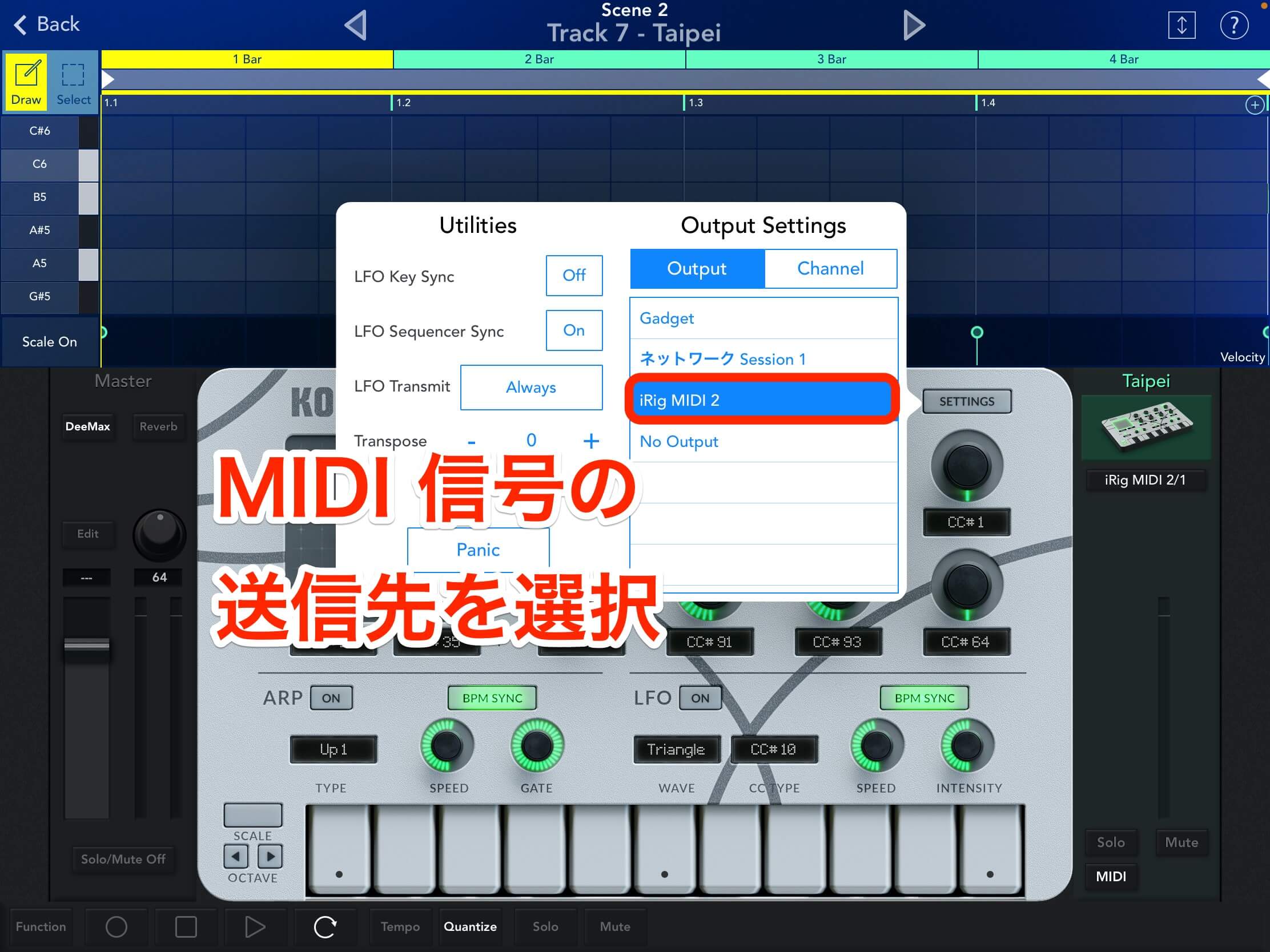
次に、SETTING ボタン左にある「01: Init」と表示されている所をタップし、プリセットリストから 006 : volca fm を選択。
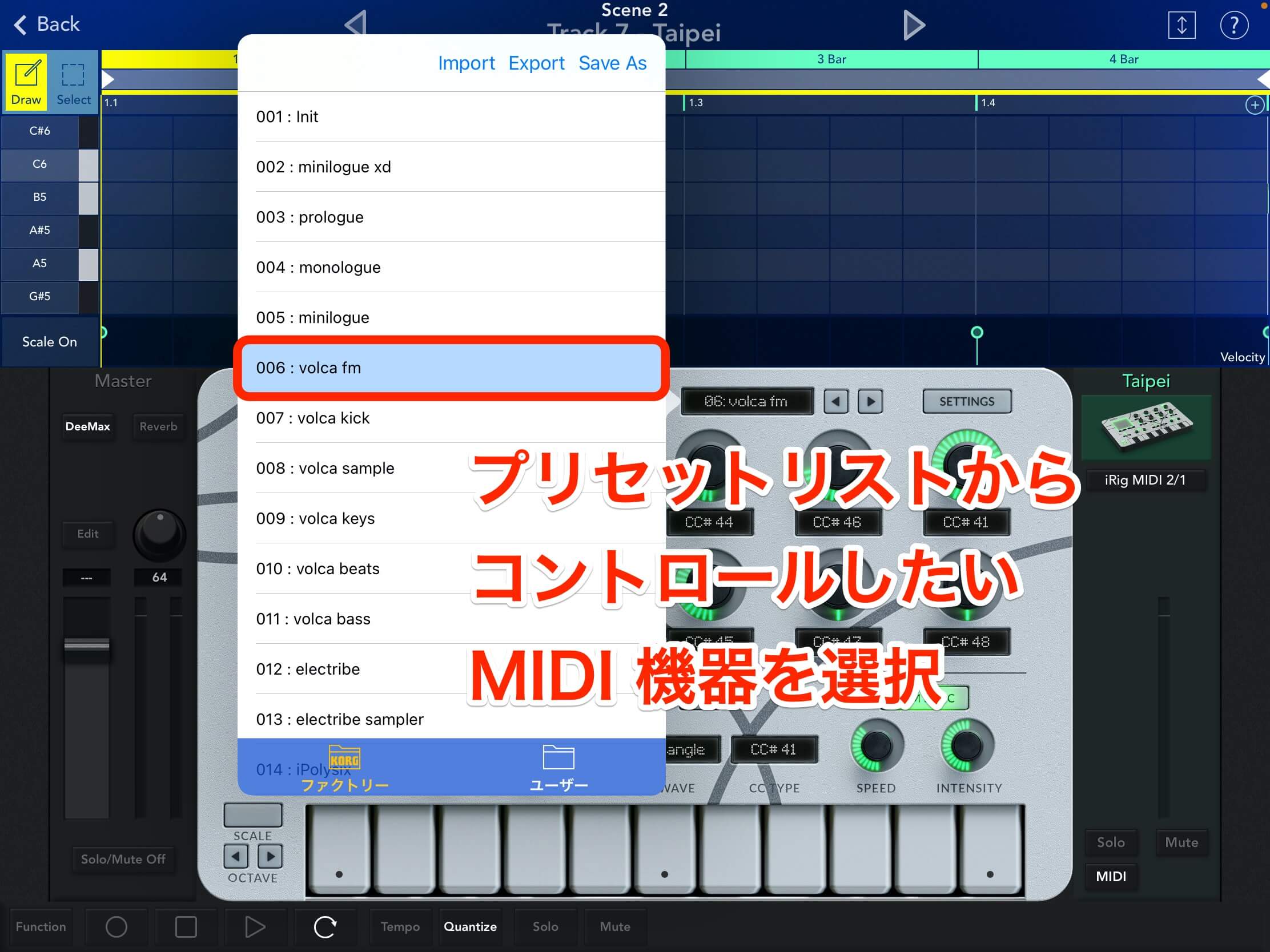
このプリセットを呼び出すことで、volca fm をコントロールするための最適なパラメーターが、ノブなどに割り当てられるわけですね。
プリセット 006 : volca fm を選択すると、以下のようにセットされました。
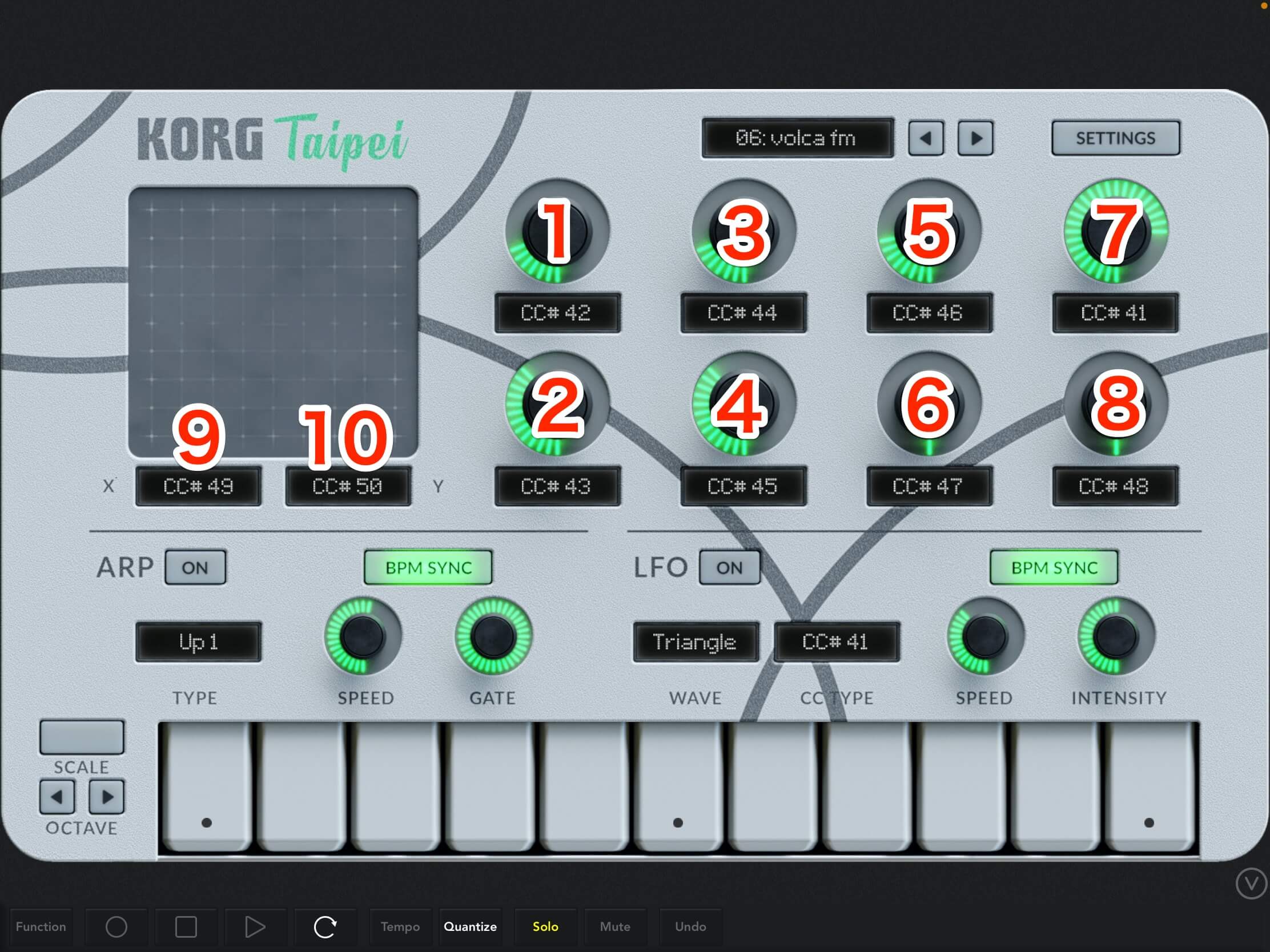
| 操作子 | CC# | パラメーター |
|---|---|---|
| ノブ 1 | 42 | MODULATOR ATTACK |
| ノブ 2 | 43 | MODULATOR DECAY |
| ノブ 3 | 44 | CARRIER ATTACK |
| ノブ 4 | 45 | CARRIER DECAY |
| ノブ 5 | 46 | LFO RATE |
| ノブ 6 | 47 | LFO PITCH DEPTH |
| ノブ 7 | 41 | VELOCITY |
| ノブ 8 | 48 | ALGTM |
| X軸 9 | 49 | ARP TYPE |
| Y軸 10 | 50 | ARP DIV |
もしパラメーターをカスタムしたい時や、プリセットリストにお使いの MIDI 機器がない場合でも大丈夫。Taipei のノブや X-Yパッドに対し、好きな MIDI CC 番号(0〜127、およびピッチベンド)を自由に割り当てる事ができます。
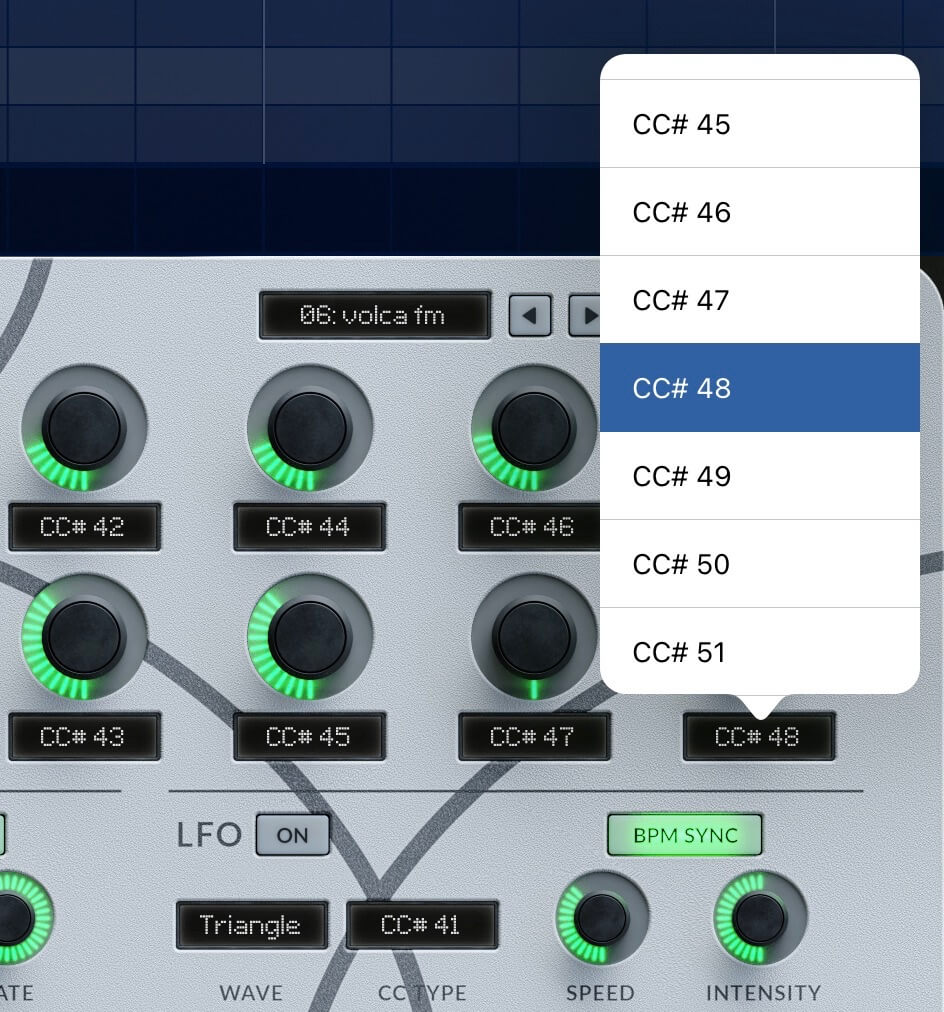
お使いの MIDI 機器の CC(コントロール・チェンジ)番号は、ネット上や、製品マニュアルに掲載されているMIDIインプリメーション・チャートで調べてくださいね。ちなみに volca fm のインプリメーションは、KORGのホームページにてダウンロードできます。
Taipeiでハードウェア楽器をコントロールする
それでは、Taipei の鍵盤をタップしてみましょう。volca でセットされた音色(プログラム)が発音されます。
ピアノロールに演奏データを打ち込むと、その通りに演奏されます。
KORG Gadget ミーツ volca fm。
— くらんけ@Gadget-Junkies.net (@Gadget_Junkies) September 19, 2021
iRig2 MIDI を用いての同期演奏実験は、とりあえず成功。
volca へ MIDI 信号を送るため、ガジェット「Taipei」を2機使ってます。#FM音源 pic.twitter.com/DUf2X0P0DV
Taipei に用意されたノブを使い、volca を操作してみましょう。8つあるノブのうち左上の CC# 42 を回してみてください。それと連動して、volca の MODULATAR ATTACK がコントロールされましたね。
◇
これで、KORG Gadget から外部音源をコントロールできたと思います。
他にも、Taipei 独自のアルペジエーターや LFO、X-Yパッドと、外部音源に対し様々なコントロールが可能。色々試してみましょう!